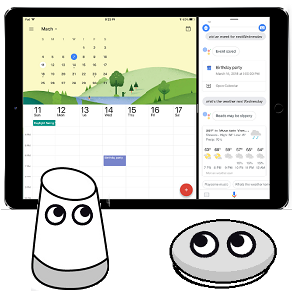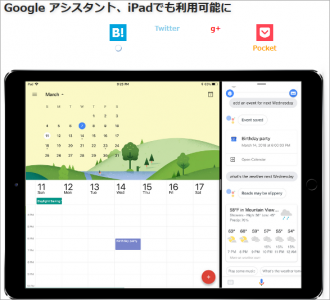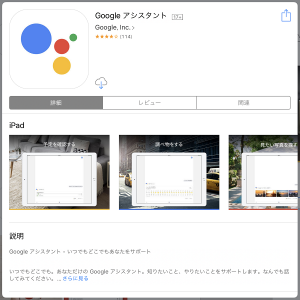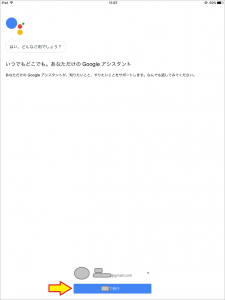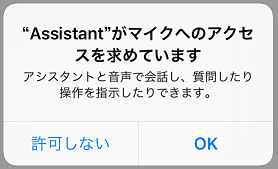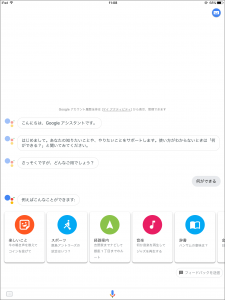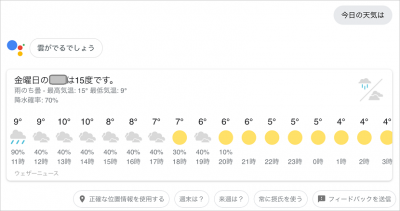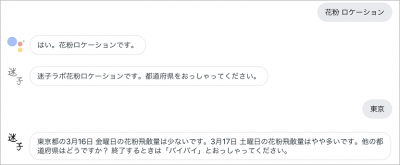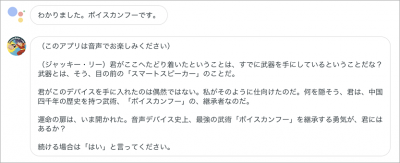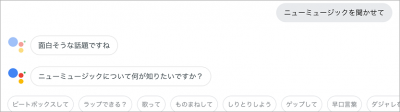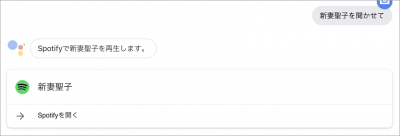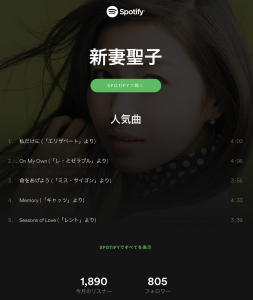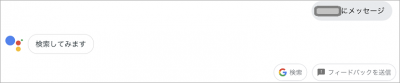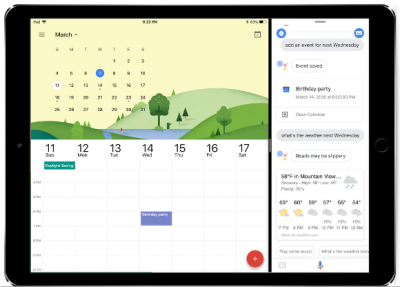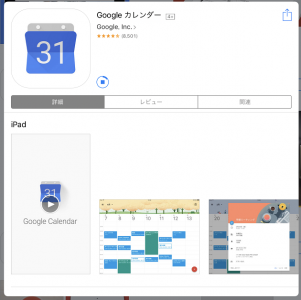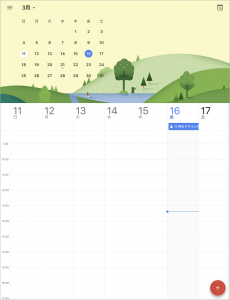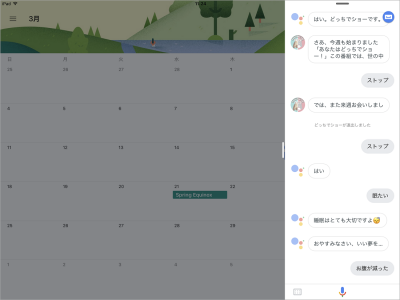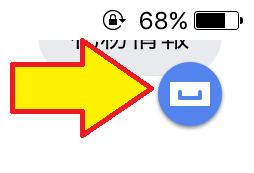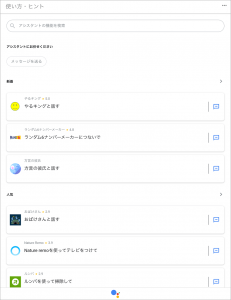おはようございます!!
このページを読まれている方は既にスマートスピーカーをお持ちの方も多いと思いますが、中には他機種の追加や乗り換えを検討されている方もいらっしゃるかと思います。
もしくは、初めて購入する為にちょっと使ってみたいと思ってる方もおられるかと思います。
そんな方の為にGoogle HomeをiPadで体験する為のアプリがリリースされました。
(厳密には体験するでなく使う為のアプリでしょうけど・・お世辞にも(以下自粛))
既にiPhone用はリリースされていましたが、今回は新しいiPadの環境で試してみた結果を報告させていただきます。
Googleアシスタント for iPad
まずはiPhone Maniaさんのニュースです。
Googleの提供するバーチャルアシスタント「Googleアシスタント」が、iPadでも利用できるようになりました。すでにiPhoneには、昨年5月に対応済みとなっています。
そうですね。iPhone用は毎日のように使っています。
たとえば自宅なら、以下のような使い方が可能です。
- アシスタントに”照明を落とすよう”頼んで、部屋のムードを整える
- アシスタントに”最新のニュースをリビングのテレビで観る”と言って、テレビとデバイスをつなぐ
- アシスタントに”母にビデオ電話をかけて”もしくは”ローレンにメッセージを入れて”と頼んで連絡を取り合う
- アシスタントに”午後8時のリサイクルを思い出させて”と頼んで、用事を忘れないようにする
iOS11では、iPadでマルチタスキングが可能なため、ゲームのプレイ中や旅行の計画時、カレンダーを確認しているときなどでもアシスタントと会話できます。
あれ?こんなにできればGoogle Homeを買う必要も無くなってきます!
ちなみに、うちのiPadはGoogle Homeより音が良・・・(以下自粛)
それでは試してみたいと思います。
まずはインストール!
私のiPadはiOS10.3.2です。
最新のiOS11ではありませんが、過去のアプリも使いたいのでアップデートしていません。
まずはApp StoreアプリからGoogleアシスタントアプリをダウンロードですね。(こちら)
起動すると、アカウントの確認になりました。
異様に画面が冗長ですね。相変わらずのAndroidの文化でしょうか?
続行するとアクセス許可が2つ続きます。
通知はともかく、マイクを許可しておかなければ音声入力が使えません
はい、これで使えるようになりました。
ただ、どうみても、iPhoneの画面を大きくしただけに見えますね。
iPadの大画面に対応する必要性はあるのでしょうか?
使ってみました!!
iPad標準のSiriでは「ヘイ!Siri!!」と呼べばどんな状態からでも起動するのですが、Googleアシスタントはアプリを立ち上げて最下段にあるマイクのアイコンをタップしないと使えません。 一度タップしてやれば「オッケー!グーグル!!」と同じです。
一度タップしてやれば「オッケー!グーグル!!」と同じです。
タップする事が「オッケー!グーグル!!」と同じなので、毎回言う必要はありません。
コマンドを聞き終わるまではマイクのアイコンがこのように変化してくれるのでわかりやすいです。![]()
逆に言えば、このマークがマイクに戻ったら、次のコマンドを言える状態になるわけですね。
・・・さて、何が使えるか興味津々です。
はい、問題なく表示しました。
1時間毎で表示されるので、Google Homeよりも見やすいですね。
・花粉情報
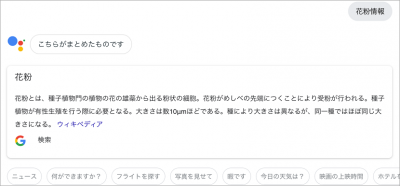
これはWikiから引用されるだけでした。
以前紹介させていただいた、こちらのアプリが起動するかと思ったのですがダメでした。
・・・と思ってたら、「花粉ロケーション」なら起動できました。
Google Homeなら「花粉情報!」と言えばオススメされるのに、微妙に挙動が違うのですね。
・ボイスカンフー
昨日の記事のゲームアプリですね。
やってみると・・・
はい、完璧に遊べました!
文字の情報も出ますから、わかりやすいですね。
他にも「どっちでショー」や「野村證券」など試してみましたが、同様に動作しました。
・音楽
Google Play Music,Spotifyのどちらかが使えるかなのですが・・・
いえいえ、お話ししたいわけでも、調べたいわけでもないのですが・・・
・・・では、具体的にアーティスト名で聞いてみます。
自動的にsafariが立ち上がって、このページが開きました。(ただし、鳴りません)
Googleアシスタント画面の「→Spotifyを開く」をタップすると、アプリのSpotifyに遷移します。
ちょっと変な挙動ですが、聞くのはブラウザやアプリを使え!ってことでしょうね。
・radiko
残念ながらダメですね。
「ラジコ」となぜかカタカタで表示されていまするので、認識自体はしているようです。
これもSpotify同様アプリに飛んでくれればいいのですが・・・
・メッセージ
上のニュースサイトの記事にありましたので、試してみました。
もしかしたらアクセス制限(設定ー連絡先)かと思ったのですが、そもそもGoogleアシスタントの設定が存在しませんでした。
元記事は海外(Google)でしたので、いつものことながら日本では使えないのでしょうね。
・その他
申し訳ありません。照明やTVは検証できませんでした。
ただ、ここまでの雰囲気からするとアプリ同様に動きそうですね。
そういえばあの画面は・・・
ニュースにあったこの画像ですね。
どこをどうイジッてもこんな表示になりません。(ハァハァ)
結局辿り着いたのが、Googleカレンダーアプリとの連携でした。(こちら)
これをインストールすればカレンダーが出ます。
後は、iPadを横画面にして、iOSの機能を使って右からウインドウを引っ張り出してGoogleアシスタントアプリを出せば・・・
はい、同じような画面になりました。
(※ 厳密には、iOS11ではなくiOS10なのでカレンダーの右端が隠されてしまいます。)
多くの方はニュース記事の画像を見て、これがGoogleアシスタントの画面と思われたのでしょうけど、実際は合わせ技だったわけです。
確かに、最後にちゃんと書いてありましたけどね(笑)
iOS11では、iPadでマルチタスキングが可能なため、ゲームのプレイ中や旅行の計画時、カレンダーを確認しているときなどでもアシスタントと会話できます。
おまけ 使い方・ヒント
実は、Googleアシスタントアプリの右上のアイコンをタップするとこの画面が出てきます。
アプリの情報が新着、人気、あとジャンル別に出てきます。
各アプリをタップすれば説明画面になりますし、右の吹き出しアイコンをタップすれば、そのまま起動して使えます。
まとめ
駆け足で紹介させていただきましたが、なかなか使えそうです。
そもそもiPadなので、Googleアシスタントでしか使えないアプリの起動に特化させて、音楽とかカレンダーとかは、それぞれのiPadアプリを起動して使えばいいですね。
Google Homeをお持ちでない方も、アプリの動作を試すには十分使えそうですが、Google Play MusicやSpotifyなどのGoogle Home特有の挙動(特定のアルバムを呼び出せないなど)は試しようがないのが残念ですね。
あと、今回はiPad用として使ってみましたが、上に上げたカレンダーと同時に表示するなどアクロバット的な使い方をしないのであればiPhone用で十分です。
iPadでは無駄に画面が広いだけでさほどメリットは感じられません。
そもそもGoogle Homeには画面そのものがありませんし・・・
あの画面を出したのは、少しでもAppleの牙城に食い込みたいGoogleさんの大人の事情なのでしょうね。
・・・あ、独り言でした。
(おわり)